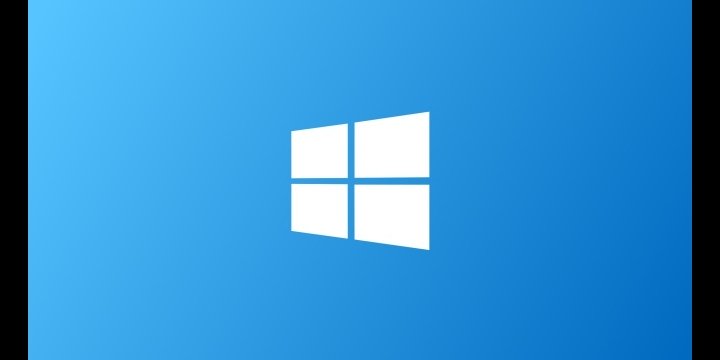Si tienes Windows 10 como sistema operativo en tu ordenador y has notado que tu ordenador arranca un poco lento no debes preocuparte porque no te pasa solo a ti. Es por ello que a continuación te mostraremos cómo solucionar el arranque lento tras actualizar a Windows 10.
Al parecer son varios los usuarios que están experimentando esos problemas al actualizar su sistema al nuevo Windows 10, concretamente tras pasar de un sistema operativo Windows 7/8/8.1 a Windows 10. Afortunadamente parece que hay solución a este problema.
Hay una serie de pasos sencillos y fáciles de realizar para arreglar este contratiempo. Son los siguientes:
Actualiza tu antivirus y ejecutar un análisis
A pesar de que puede sonar un tanto raro, es importante actualizar el antivirus y ejecutar un análisis completo del sistema en busca de virus y cualquier otro tipo de malware.
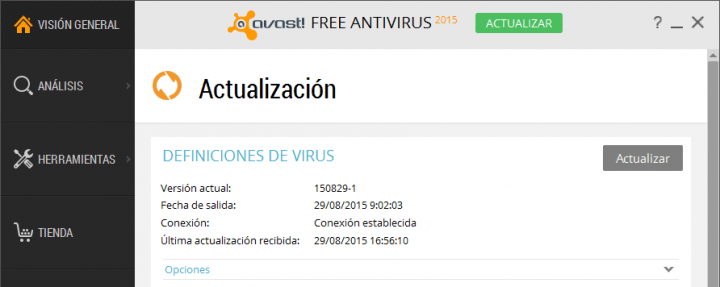
Quita programas que se inician con Windows
Es otro paso que debes realizar para solucionar el arranque lento de Windows 10. En este caso deberás quitar programas que se inicien con Windows que son innecesarios abriendo el administrador de tareas de Windows 10.
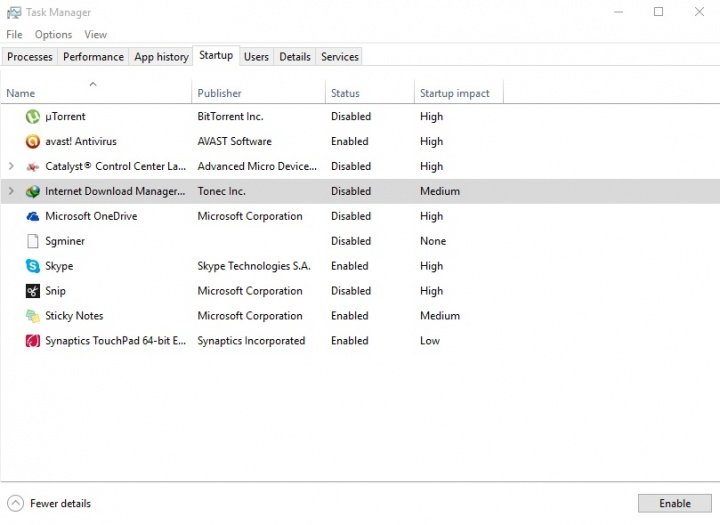
Verás que hay una pestaña “Inicio” donde podrás ver aquellos programas que se ejecutan al iniciar Windows, algunos de ellos prescindibles y que puedes desactivar.
Arranque y apagado híbrido
Esta opción la encontrarás dentro del panel de Control y básicamente permite al ordenador un inicio más rápido gracias a que arranca desde la hibernación y por tanto se elimina la lentitud.
Este parámetro está dentro de la aplicación “Opciones de energía” dentro del Panel de Control. Escoge “elegir que hacen los botones de encendido” y cambiar ajustes. Marca la opción de “arranque rápido”.
Inicio servicios más tarde
Este paso tiene que ver con los servicios que se ejecutan con Windows. En la barra de búsqueda escribe “services.msc” y se abrirán los servicios de Windows, ahí deberás investigar aquellos que arrancan más lentamente al inicio de Windows y elegir que automático (arranque retrasado) abriendo las propiedades
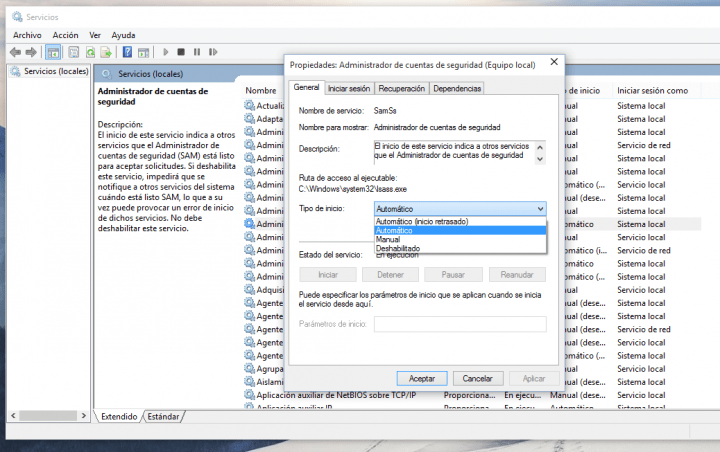
- Ver Comentarios